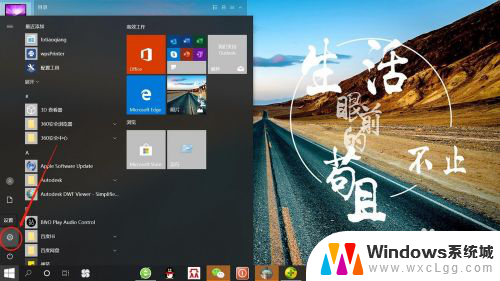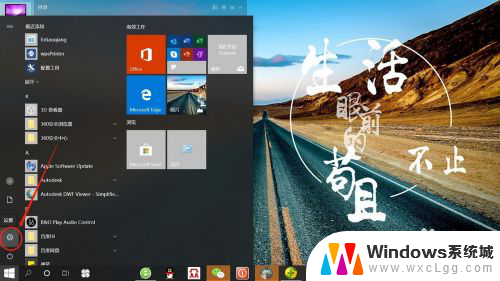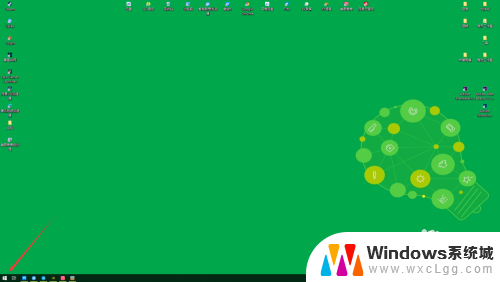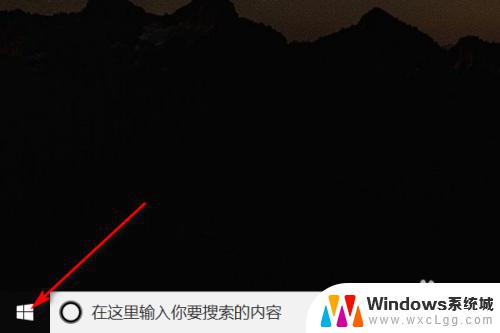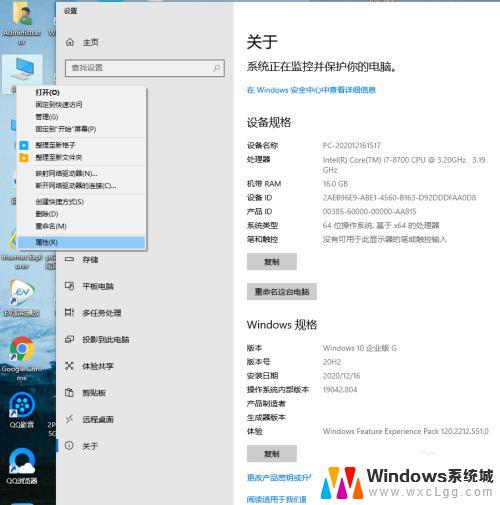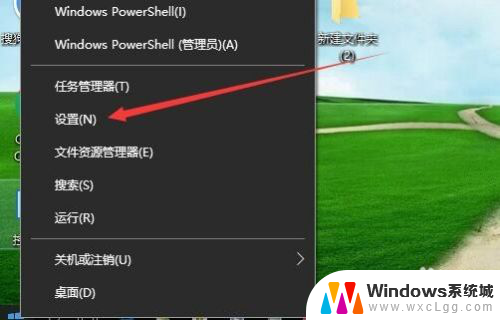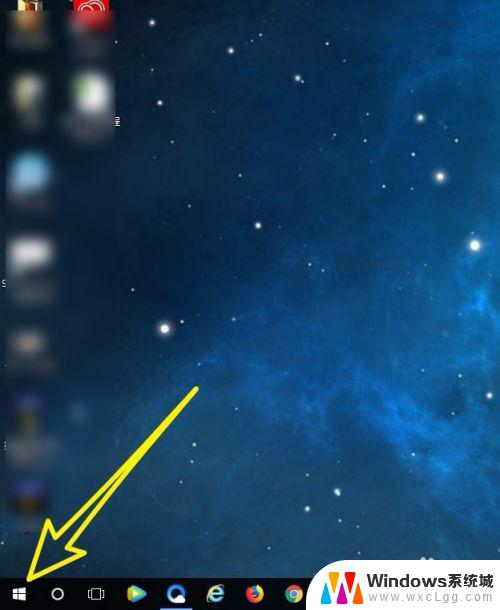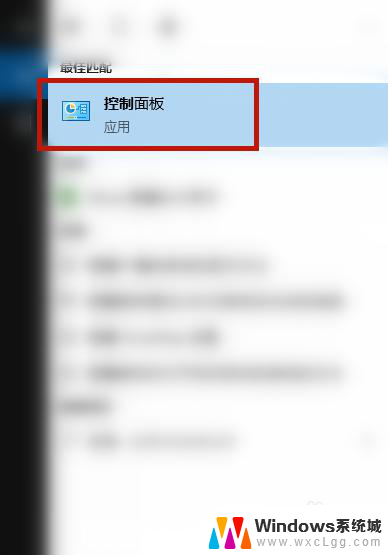如何设置显示屏幕时间 Win10系统屏幕显示时间设置方法
更新时间:2024-06-08 13:58:34作者:xtliu
在如今信息爆炸的时代,人们对电子设备的依赖越来越深,Win10系统提供了一种有效的方式来帮助我们管理屏幕时间,从而减少对电子设备的过度依赖。通过设置屏幕显示时间,我们可以更好地控制自己的使用习惯,提高工作和生活的效率。接下来我们将介绍如何在Win10系统中设置屏幕显示时间,让我们一起来学习吧!
步骤如下:
1.点击电脑桌面开始——设置,打开“系统设置”。

2.在“系统设置”页面,点击“个性化”,打开“个性化设置”。
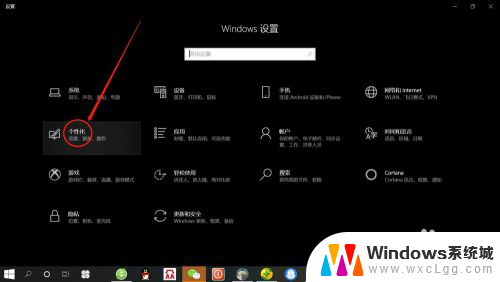
3.在“个性化设置”页面,点击“锁屏界面”,打开“锁屏界面设置”。
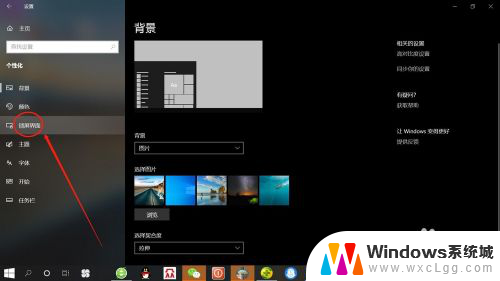
4.在“锁屏界面设置”页面,点击“屏幕超时设置”,打开“屏幕超时设置”。
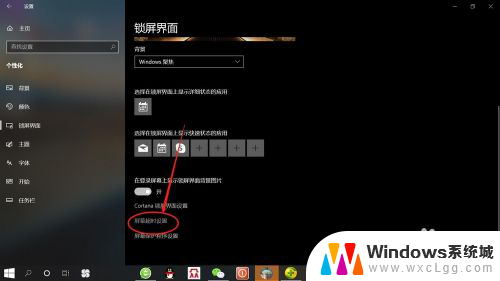
5.在“屏幕超时设置”页面,可分别设置使用电池电源和接通电源情况下屏幕使用时间。根据自己需要设置“时间”,如下图所示。
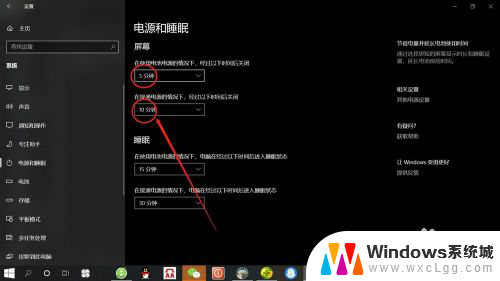
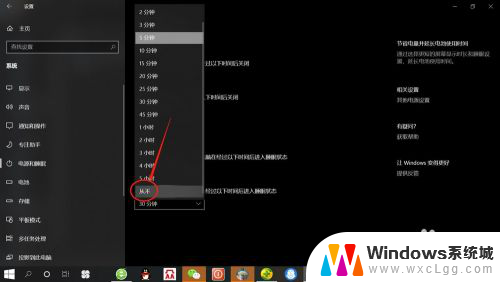
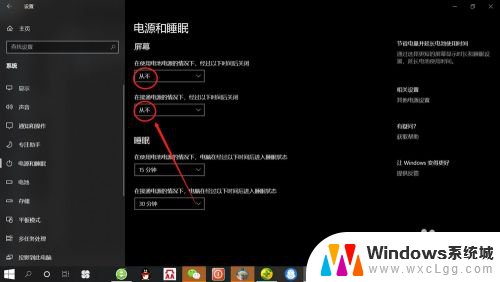
以上就是如何设置显示屏幕时间的全部内容,如果您遇到相同问题,可以参考本文中介绍的步骤来修复,希望对大家有所帮助。